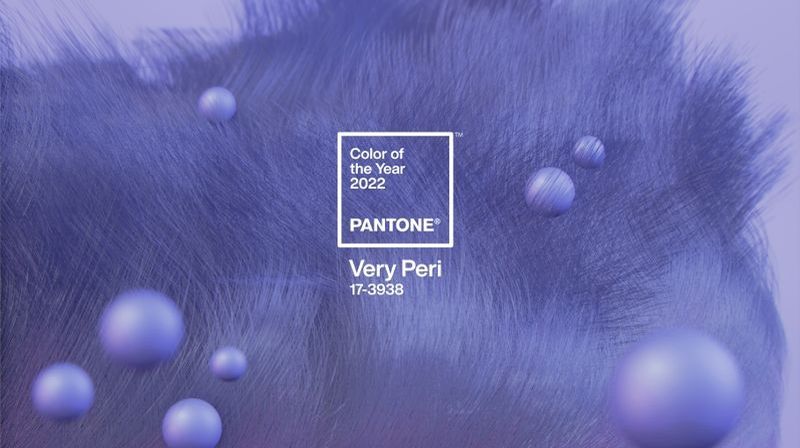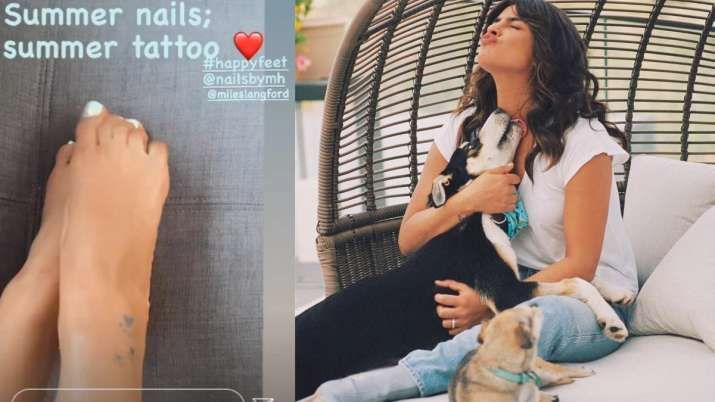Ako želite dodati neki osobni štih početnom zaslonu vašeg iPhonea ili iPada zamjenom ikona dionica svojima, pročitajte naš opsežni vodič o tome kako to učiniti.
U ovom članku ćemo vam reći kako promijeniti ikone aplikacija na iPhoneu i drugim Apple uređajima.
Kako promijeniti ikone aplikacija na vašem iPhoneu i iPadu?
Možete koristiti aplikaciju prečaca u kojoj možete pronaći sliku ili snimiti sliku koja se može zamijeniti zadanom slikom ikone u bilo kojoj aplikaciji. Iako je mogućnost mijenjanja izgleda iPhonea ili iPada promjenom ikona aplikacije vrlo zabavna, važno je upamtiti da se ovim pristupom zapravo radi kopija aplikacije, a ne mijenja izvorna ikona aplikacije. Na kraju ćete dobiti dvije ikone ako to učinite, ali možete jednostavno sakriti izvornu aplikaciju u knjižnici aplikacija.
Da biste prilagodili izgled svojih aplikacija, morat ćete koristiti aplikacije prečaca, što je značajka ekskluzivna za iOS 13 i novije. Slijedite korake u nastavku za promjenu ikona aplikacija na iPhoneu ili iPadu.
- Na svom iPhoneu ili iPadu otvorite ugrađenu aplikaciju Prečaci.
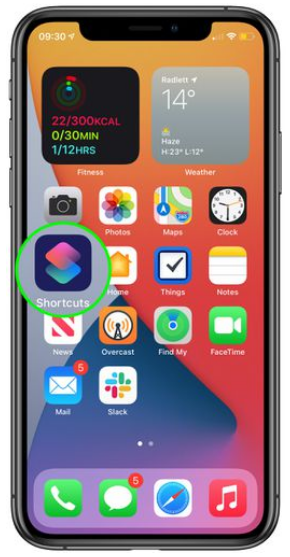
- Dodirnite ikonu '+' koja se nalazi u gornjem desnom kutu zaslona.
- Odaberite 'Dodaj radnju'.
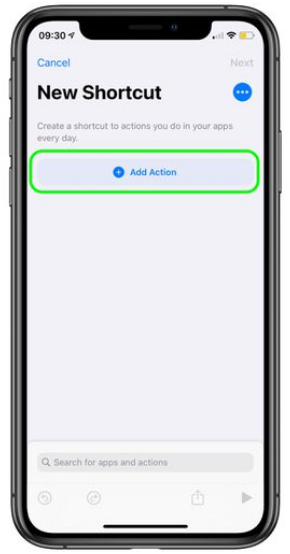
- U polju za pretraživanje potražite 'Otvori aplikaciju'.
- Odaberite 'Otvori aplikaciju'.
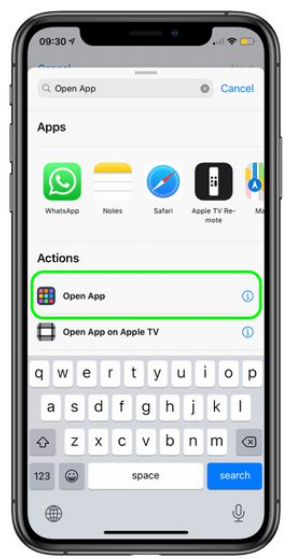
- Dodirnite Odaberi.
- Pronađite aplikaciju čiju ikonu želite izmijeniti, a zatim je kliknite.
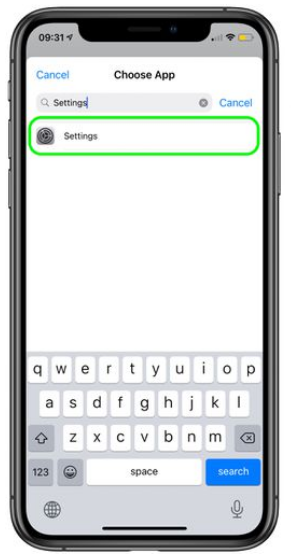
- Kliknite na gumb “Više” (tri točkice) u gornjem desnom kutu.
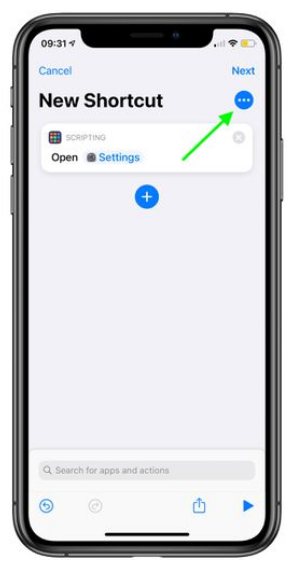
- Odaberite 'Dodaj na početni zaslon'.
- Dodirnite ikonu aplikacije Placeholder.
- Odaberite Snimi fotografiju, Odaberite fotografiju ili Odaberite datoteku s padajuće opcije, ovisno o tome gdje je pohranjena vaša nova slika ikone aplikacije.
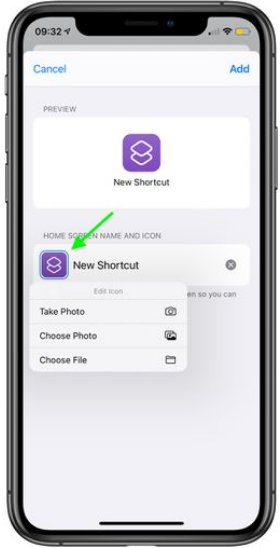
- Odaberite novu sliku da biste zamijenili staru ikonu.
- Upišite novi naziv za aplikaciju kako želite da se pojavi na početnom zaslonu u tekstualno područje.
- Dodirnite opciju 'Dodaj'.
- Dodirnite 'Gotovo' da završite postupak. Prečac je stvoren na
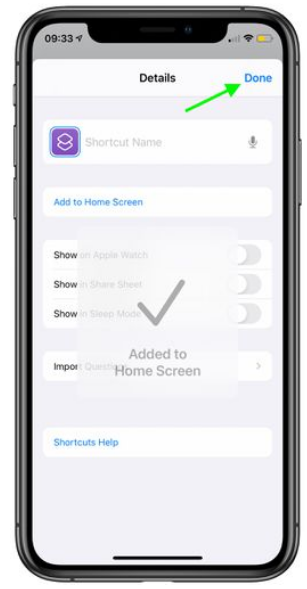
- Vrijeme je da se vratite na glavni izbornik.
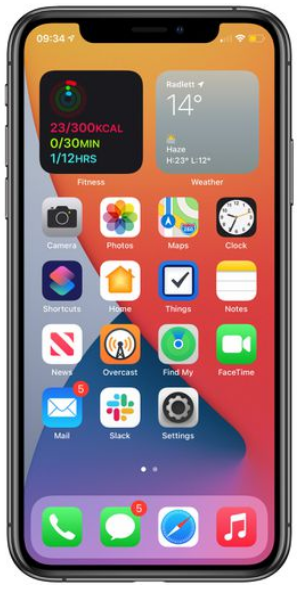
Ako već imate instaliranu ovu aplikaciju, vidjet ćete dvije ikone na početnom zaslonu. Možete sakriti staru ikonu povlačenjem u biblioteku aplikacija, ostavljajući samo onu koju ste upravo napravili. Izvorna aplikacija ne smije se deinstalirati.
Ovo je dugotrajan postupak, osobito ako morate stvoriti ikone za svaku aplikaciju, tako da vjerojatno nećete htjeti to učiniti za svaku aplikaciju.
Ograničenja promjene ikona aplikacija na iPhoneu
Postoji nekoliko stvari kojih biste trebali biti svjesni osim vremena potrebnog za izradu prečaca za svaku aplikaciju. Ako isključite sve ikone aplikacije, nećete moći koristiti nijednu interaktivnu značajku uključujući okvir za obavijesti koji označava nepročitane tekstove ili e-poštu. Uključuje opcije dostupne kada dugo pritisnete ikonu aplikacije.
Drugi problem je da svaki put kada pokrenete aplikaciju, umjesto nje će se pokrenuti aplikacija Prečaci jer ih zamjenjujete.
Tako možete promijeniti ikone aplikacija na svom iPhoneu. Iako je postupak pomalo zgodan s određenim ograničenjima, ipak možete pokušati. Javite nam svoje iskustvo.